megpróbálja megállítani a WordPress regisztrációs spamjét a webhelyén?
a WordPress óriási népszerűsége miatt lédús célpont a spamküldők számára szerte a világon. Lehet, hogy csak megpróbálják kihasználni a webhelyét és hozzáférni. Vagy, lehet, hogy spamelni akarják a közösséget, mint például a fórum kitöltése spam témákkal.
ha engedélyezi a nyilvános regisztrációt a WordPress webhelyén, akkor szinte biztosan problémákba ütközik a spam regisztrációval valamilyen formában.
ebben a bejegyzésben megtanulod, hogyan lehet csökkenteni a spam regisztrációkat a beépített WordPress funkciók és az ingyenes bővítmények keverékével.
- inkább nézni a videó változata?
- Az alapértelmezett WordPress regisztrációs folyamat
- hogyan lehet megállítani a WordPress regisztrációs spam-et
- teljesen tiltsa le a WordPress regisztrációt
- Add hozzá a regisztrációs űrlaphoz
- használjon dedikált WordPress regisztrációs Spam plugint
- adminisztrátori jóváhagyást igényel az új felhasználók számára
- iratkozzon fel a hírlevélre
- szeretné tudni, hogyan növeltük a forgalmat több mint 1000% – kal?
- blokkolja a rosszindulatú IP-címeket
- változtassa meg a WordPress regisztrációs URL-jét
- egyéni WordPress regisztrációs űrlap Plugin használata
- 1. Felhasználói regisztráció
- 2. Profil Builder
- Összegzés
inkább nézni a videó változata?
Az alapértelmezett WordPress regisztrációs folyamat
mielőtt rátérnénk a taktikára, röviden beszéljük meg az alapértelmezett WordPress regisztrációs folyamatot.
ha engedélyezi a nyilvános regisztrációt a webhelyén, az alapértelmezett WordPress regisztrációs oldal a https://yoursite.com/wp-login.php?action=registercímen található:
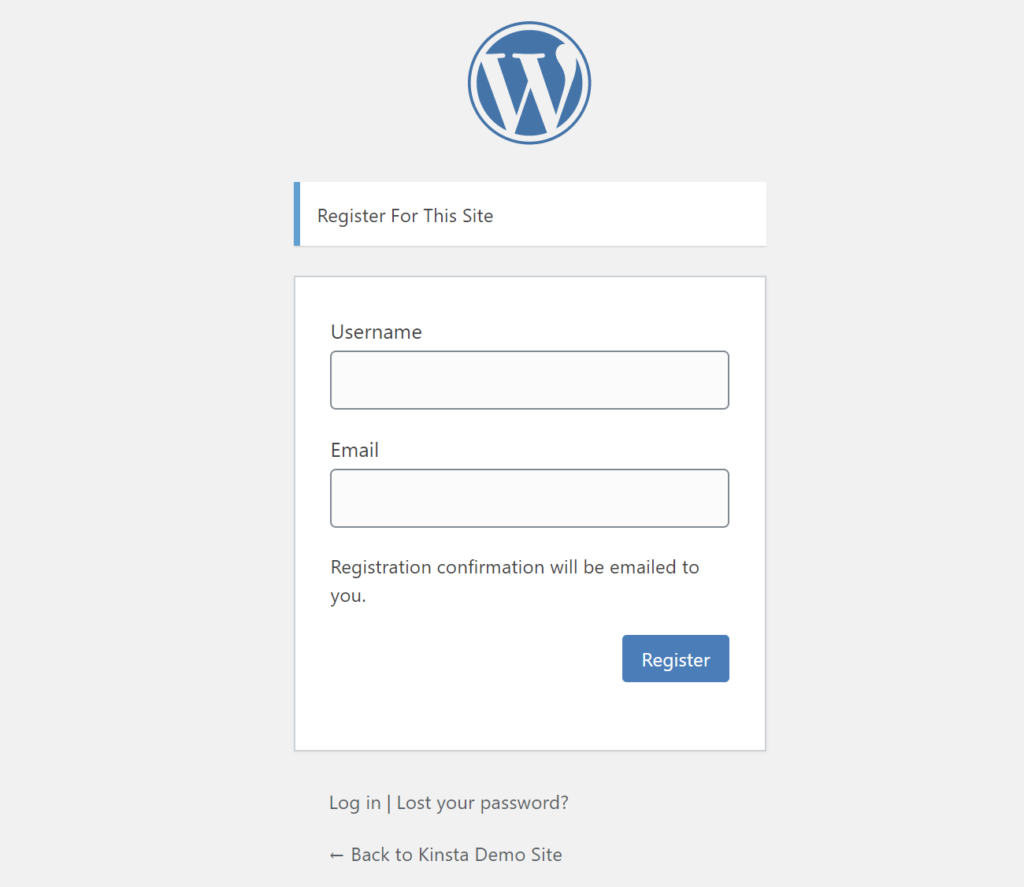
mint látható, nincs sok megállás rosszindulatú szereplők vagy botok létre spam regisztrációk.
a botok egyenesen a regisztrációs oldalra léphetnek, ha ugyanazt a képletet csatolják minden WordPress domainhez, és semmi sem akadályozza meg őket abban, hogy kitöltsék az űrlapmezőket.
ne hagyja, hogy webhelye a spam regisztrációk célpontja legyen! ez az útmutató a legfontosabb a spamküldők megállításához, mielőtt elkezdenék őket! kattintson tweet
hogyan lehet megállítani a WordPress regisztrációs spam-et
számos különböző stratégia használható a WordPress regisztrációs spam leállítására. A webhely igényeitől és a probléma súlyosságától függően előfordulhat, hogy csak egy ilyen stratégiát kell végrehajtania, vagy több taktikát kell kipróbálnia a spam leállításához.
itt található a stratégiák teljes listája:
teljesen tiltsa le a WordPress regisztrációt
először is, ha nincs szüksége nyilvános regisztrációra a WordPress webhelyén, akkor jobb, ha csak teljesen letiltja a regisztrációt, ahelyett, hogy megpróbálna harcolni a spam regisztrációk ellen.
még akkor is, ha másoknak felhasználói fiókot kell adnia a webhelyén, ez nem feltétlenül jelenti azt, hogy engedélyeznie kell a nyilvános regisztrációt. Például, ha csak kis számú emberre van szüksége saját fiókhoz, manuálisan is létrehozhat fiókokat számukra, ahelyett, hogy hagyná őket regisztrálni.
a felhasználó regisztrációjának teljes letiltásához a WordPress-en lépjen a Beállítások főmenüben, és győződjön meg róla, hogy a bárki regisztrálhat jelölőnégyzet nincs bejelölve:
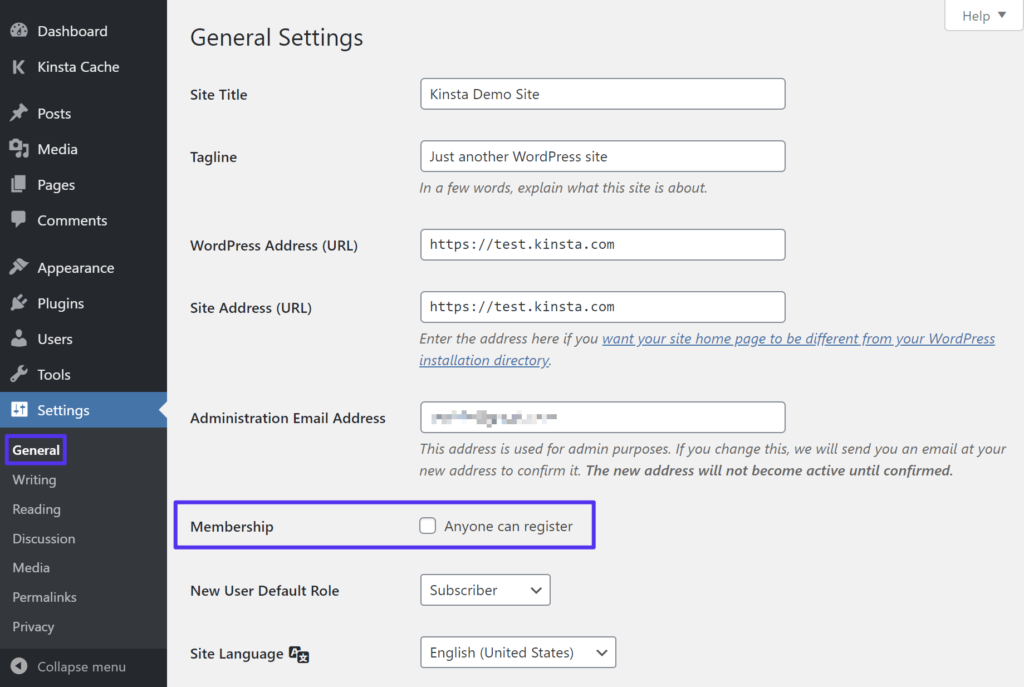
miután letiltotta a regisztrációt, bárki, aki megpróbálja meglátogatni az alapértelmezett regisztrációs oldalt, ezt az üzenetet fogja látni:

Add hozzá a regisztrációs űrlaphoz
a felhasználói regisztrációs spam elhárításának másik módja az A hozzáadása az alapértelmezett WordPress regisztrációs űrlaphoz.
különböző típusú s-k használhatók, de a legtöbb ember a Google re szolgáltatását tartja a leginkább felhasználóbarátnak (más néven No re). Célja, hogy láthatatlan legyen a legtöbb legitim emberi látogató számára, miközben továbbra is olyan tesztet jelenít meg a látogatók számára, amelyről megállapítja, hogy valószínűleg botok.
ha nem szeretné hozzáadni a WordPress regisztrációs űrlapját, használhatja az ingyenes Advanced no & invisible (v2 & v3) bővítményt.
a plugin beállításához először létre kell hoznia egy ingyenes Re API kulcsot a Google – tól – amely csak magában foglalja a webhely megadását és a használni kívánt re típus kiválasztását:
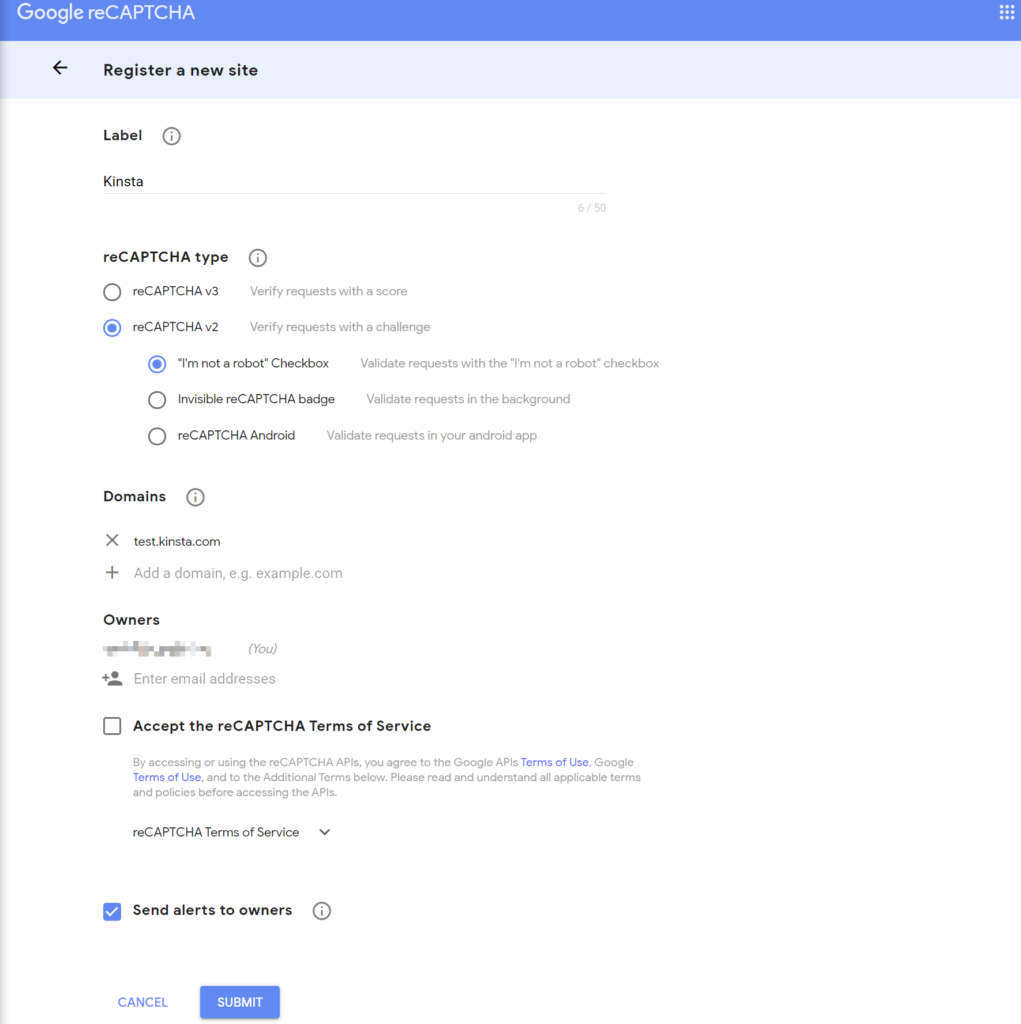
akkor, akkor megy a Settings (Beállítások), A speciális nem & láthatatlan, hogy hozzanak létre a plugin:
- válassza ki a verziót (győződjön meg róla, hogy ez megegyezik azzal, amit az API-kulcs létrehozásakor választott).
- adja hozzá a webhely kulcsát és a titkos kulcsot (a Google ezeket az előző képernyőkép űrlapjának elküldése után adja meg).
- válassza ki, hol engedélyezze . A regisztrációs űrlapon túl, engedélyezheti a webhely más részein is, mint a bejelentkezési űrlap.
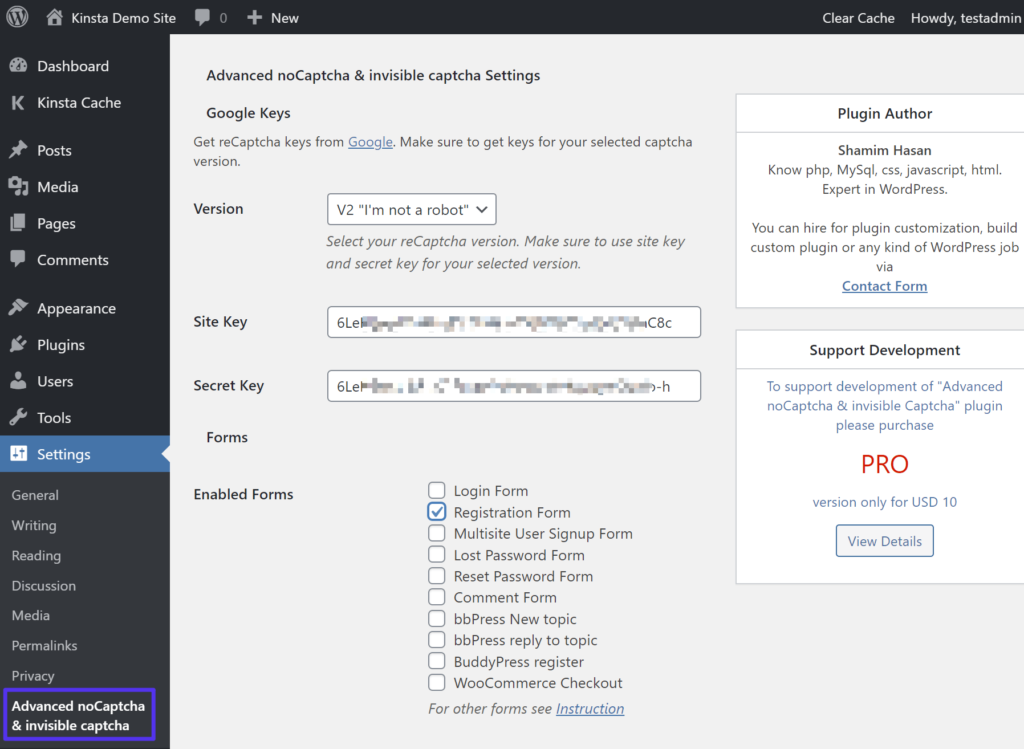
a módosítások mentése után látnia kell az űrlapot a regisztrációs oldalon (kivéve, ha láthatatlan módszert választott, ebben az esetben csak a feltételezett botok számára lenne látható):
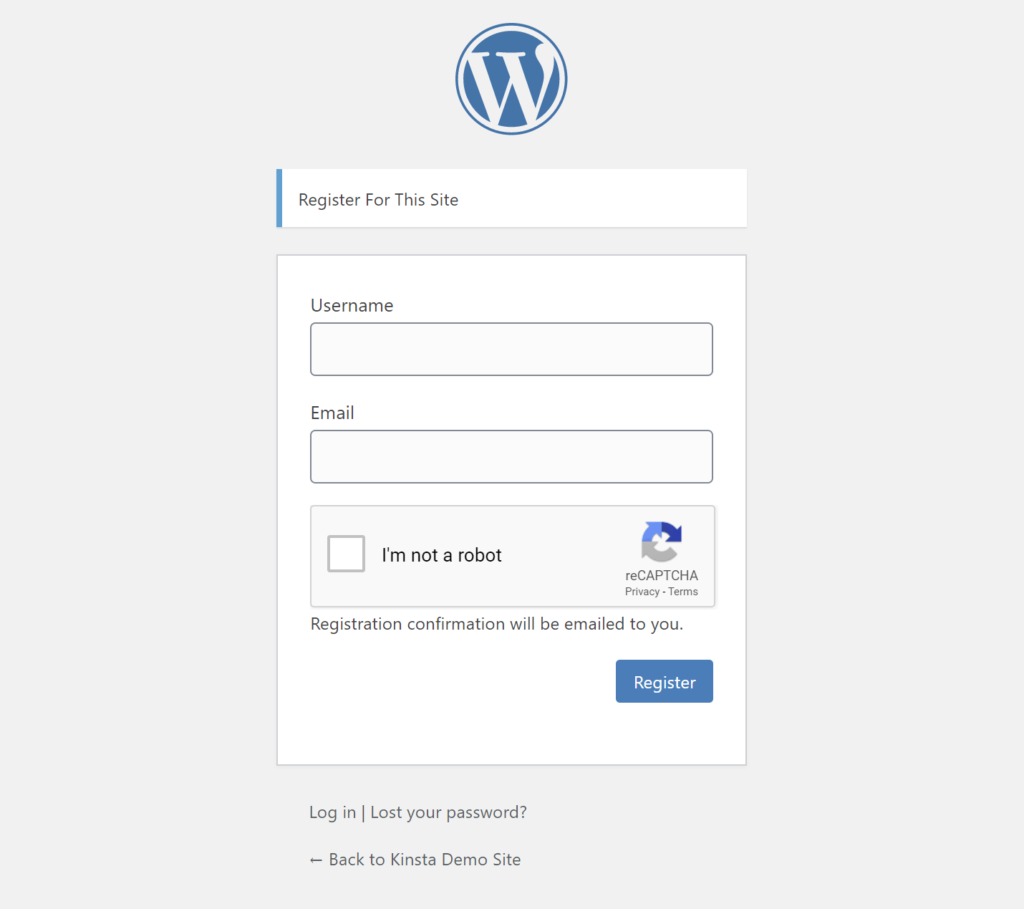
használjon dedikált WordPress regisztrációs Spam plugint
néhány univerzális WordPress spam-ellenes plugin segíthet megállítani a WordPress regisztrációs spam-et, valamint a spam-et más területeken, például a megjegyzések részben vagy az űrlap beadványaiban.
sajnos az Automattic népszerű Akismet comment spam pluginje nem működik a regisztrációs spamnél, de néhány más népszerű lehetőség, amely blokkolja a regisztrációs spamet, a következőket tartalmazza:
- Stop spammerek
- CleanTalk
- WPBruiser
- WordPress Zero Spam
ismétlem, ezek a bővítmények nem korlátozódnak csak a regisztrációs spam-re, de segítenek blokkolni a spam-regisztrációkat az Általános spam-ellenes erőfeszítéseik részeként.
adminisztrátori jóváhagyást igényel az új felhasználók számára
ha maguk a spam-fiókokon túl is aggódik amiatt, hogy mit csinálnak az emberek a regisztráció után, akkor egy másik jó stratégia az adminisztrátori jóváhagyás megkövetelése az új felhasználók számára.
például, ha aggódik amiatt, hogy az emberek spamelnek a bbPress fórumán vagy a BuddyPress közösségén, az adminisztrátori jóváhagyás megkövetelése lehetővé teszi, hogy elkerülje ezt a helyzetet.
iratkozzon fel a hírlevélre
szeretné tudni, hogyan növeltük a forgalmat több mint 1000% – kal?
csatlakozzon több mint 20 000 emberhez, akik megkapják heti hírlevelünket bennfentes WordPress tippekkel!
Feliratkozás most
ez egy jó, hogy összekapcsolják a vagy más stratégia: kiszűrik az alacsony szintű automatizált spameket, és a kézi jóváhagyással minden mást elkaphat.
Ha azonban rengeteg spam regisztrációval rendelkezik, és megpróbálja önmagában végrehajtani ezt a stratégiát, akkor túlterheltnek találhatja magát, ha megpróbálja rendezni az összes regisztrációt.
az új felhasználók adminisztrátori jóváhagyásának igényléséhez használhatja az ingyenes WP jóváhagyási felhasználói bővítményt.
miután telepítette és aktiválta a plugint, azonnal működni kezd. Az összes meglévő felhasználó már jóváhagyásra kerül (a problémák elkerülése érdekében).
az új felhasználóknak azonban kézi jóváhagyásra van szükségük, amelyet a WordPress irányítópult meglévő felhasználói területéről tehet meg:
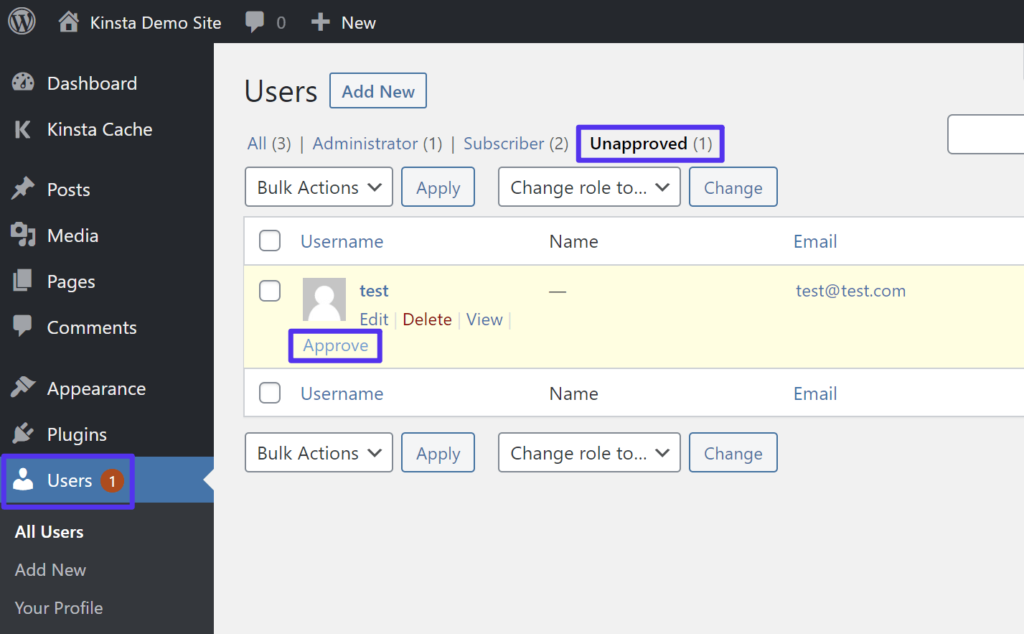
Önnek lehetősége van e-mailek küldésére és testreszabására is, amikor a felhasználó:
- jóváhagyva
- nem jóváhagyva
engedélyezheti ezeket az e-maileket, és testreszabhatja azok tartalmát a Beállítások oldalon.
blokkolja a rosszindulatú IP-címeket
ha a regisztrációs spam nagy része ugyanazokról az IP-címekről származik, akkor csökkentheti a problémát azáltal, hogy blokkolja ezeket az IP-címeket a webhelyéhez való hozzáférésben.
ha a kinstánál üzemeltet, kínálunk egy IP deny eszközt a Kinsta irányítópultján. A hozzáféréshez nyissa meg azt a webhelyet, ahol problémái vannak, majd válassza az IP megtagadása lehetőséget a webhely irányítópultjának oldalsávján:
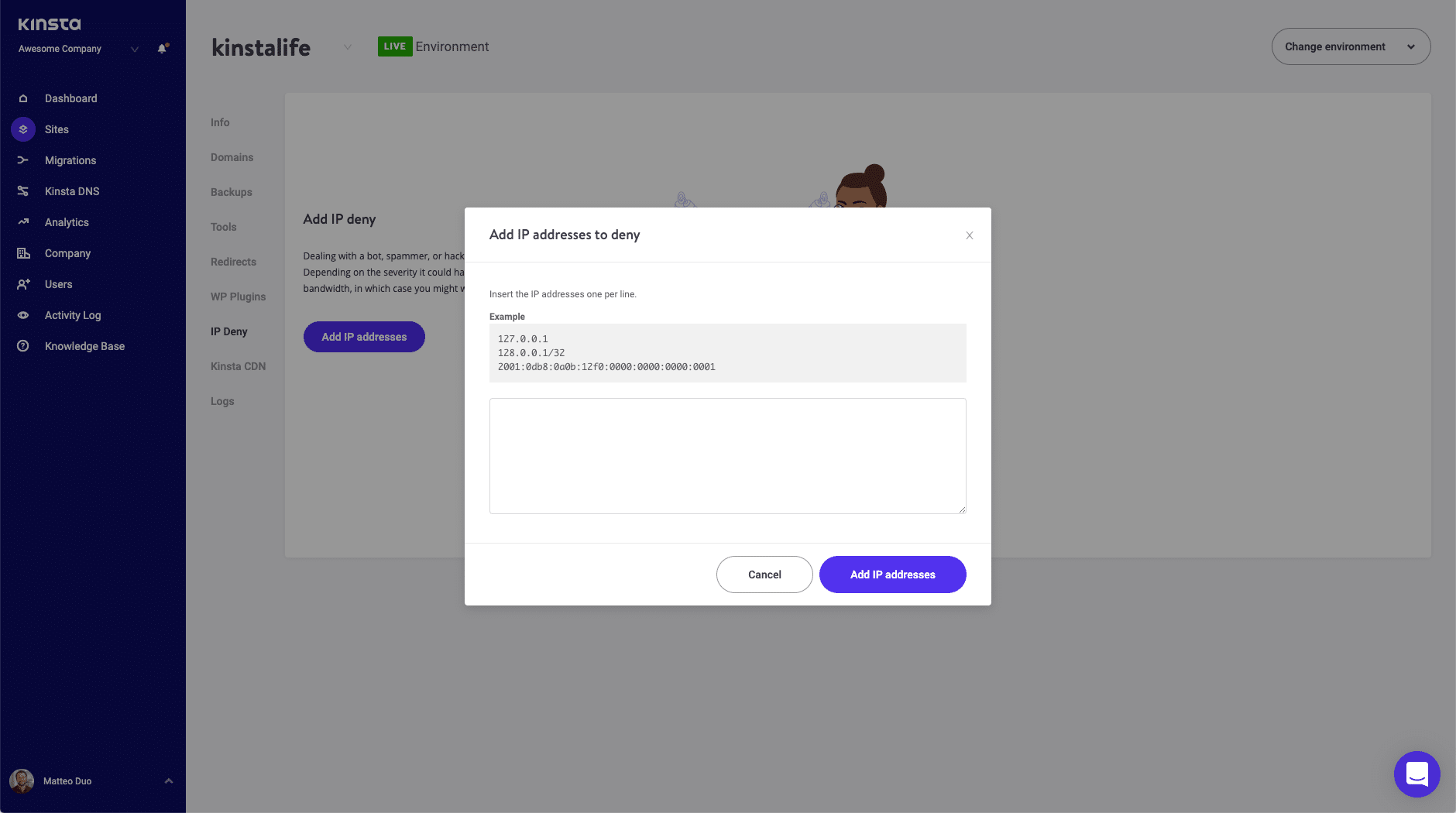
a legtöbb cPanel-gazdagépnek IP-blokkoló eszközt is kell adnia.
változtassa meg a WordPress regisztrációs URL-jét
ha hozzá szeretne adni egy kis “biztonság homályból” a regisztrációs oldalához, és csökkenteni szeretné az alacsony szintű botforgalmat, megváltoztathatja regisztrációs oldalának URL-jét az alapértelmezetttől, amelyet az összes WordPress webhely használ.
Unod már a WordPress problémákat és a lassú host? Világszínvonalú támogatást nyújtunk a WordPress szakértőktől 24/7 és lángoló gyors szerverek. Nézze meg a terveinket
a regisztrációs oldal valójában a WordPress bejelentkezési oldalának része, így ezt bármilyen bővítménnyel megvalósíthatja, amely lehetővé teszi a WordPress bejelentkezési URL megváltoztatását.
egy jó lehetőség az ingyenes WPS Hide Login plugin.
miután telepítette a bővítményt, menjen a beállítások (settings) a WPS Hide Login (Bejelentkezés elrejtése) menüpontba az új URL megadásához. Az alapértelmezett URL-t átirányíthatja egy másik oldalra is, például a 404-es oldalra:
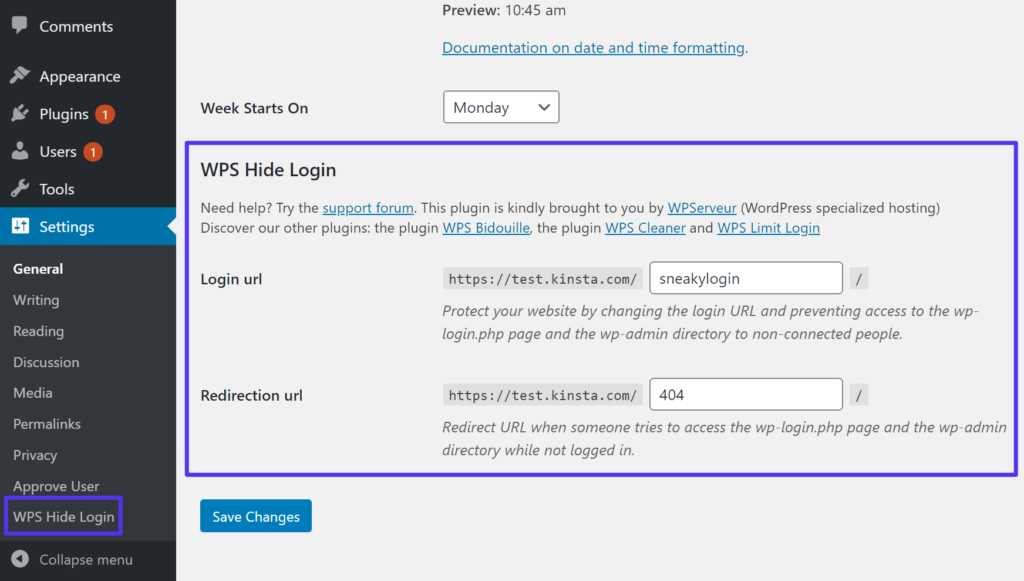
például, ha megváltoztatja a bejelentkezési URL-t yoursite.com/sneakylogin, akkor az alapértelmezett regisztrációs oldal már nem fog működni. Az új regisztrációs oldal lenne yoursite.com/sneakylogin/?action=register.
egyéni WordPress regisztrációs űrlap Plugin használata
a WordPress regisztrációs spam leállításának másik jó alternatívája az egyéni WordPress regisztrációs űrlap plugin használata.
ezek a bővítmények lehetővé teszik a normál WordPress regisztrációs folyamat megkerülését, valamint számos hasznos spam-ellenes taktikát is végrehajtanak, mint például:
- egyéni regisztrációs URL-ha a regisztrációs URL-t az alapértelmezetttől távol tartja, csökkentheti az alacsony szintű spameket, bár nem valószínű, hogy önmagában leállítja a felhasználói regisztrációs spameket.
- e – mail megerősítés-ez megakadályozza a hamis e-mailekkel rendelkező spam felhasználókat azáltal, hogy megköveteli az új felhasználóktól az e-mail megerősítését. Ha a felhasználó nem erősíti meg e-mailjét, a plugin automatikusan elveti a regisztrációt.
- Admin jóváhagyás új felhasználók számára – ezek a bővítmények általában segíthetnek az admin jóváhagyási funkció felülről történő megvalósításában.
- Spammegelőzés – ezek a bővítmények segíthetnek abban is, hogy mezőket adjon hozzá vagy honeypot mezőket Az egyéni regisztrációs űrlaphoz.
számos univerzális WordPress űrlapbővítmény magában foglalja az egyéni regisztrációs űrlapok létrehozásának lehetőségét spam-ellenes funkciókkal. Hátránya azonban, hogy a regisztrációs funkciókat általában csak a prémium verzióban kapja meg. Ha hajlandó fizetni, néhány jó lehetőség:
- gravitációs űrlapok a Felhasználói regisztráció kiegészítővel (elérhető az Elite licenccel)
- félelmetes űrlapok a Felhasználói regisztráció kiegészítővel (elérhető az üzleti licenccel)
vessünk egy közelebbi pillantást arra, hogyan használhatunk két ingyenes megoldást, amelyeket a Felhasználói regisztráció és a Profilépítő bővítmények biztosítanak.
1. Felhasználói regisztráció
az INGYENES felhasználói regisztrációs plugin telepítésekor lehetőséget ad arra, hogy automatikusan létrehozza az egyéni regisztrációs oldalt yoursite.com/registration (ezt az URL-t bármikor megváltoztathatja).
van még néhány lehetőség a spam csökkentésére a regisztráció során.
először is, a plugin beállításainak Általános beállítások lapján használhatja a felhasználói bejelentkezési opció legördülő menüt, hogy rendszergazdai jóváhagyást kérjen a felhasználó regisztrációja után:
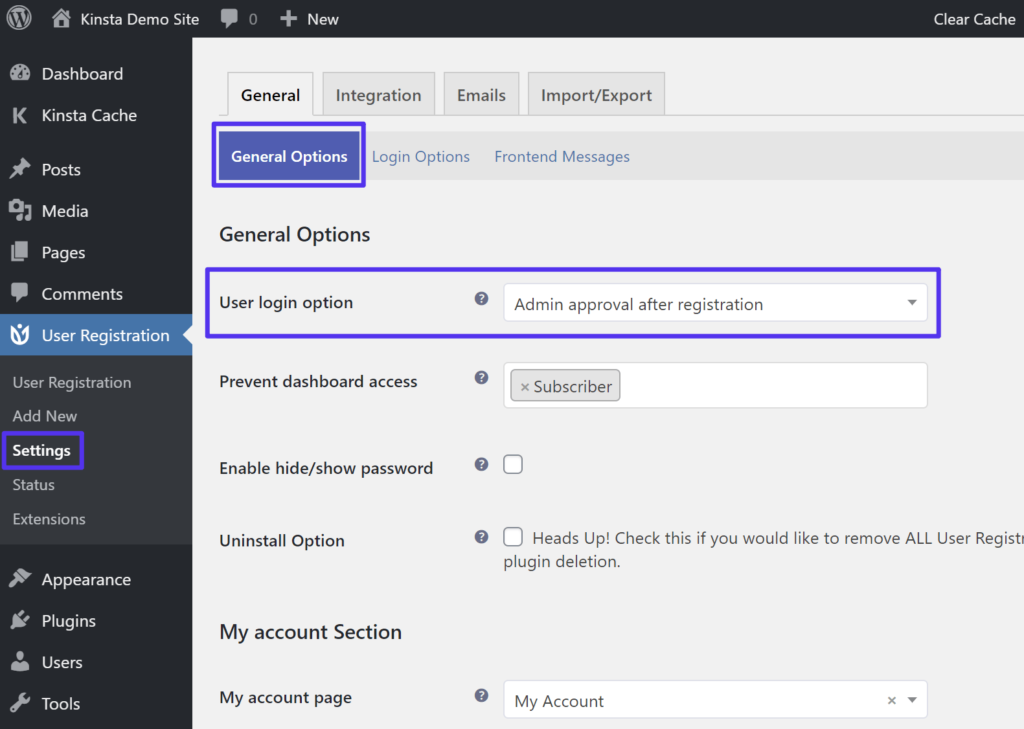
akkor is megy az integráció fülre, hogy hozzanak létre a Google re (szükséged lesz az API kulcsok-akkor kövesse ugyanazokat a lépéseket a korábbi ebben a bejegyzésben):
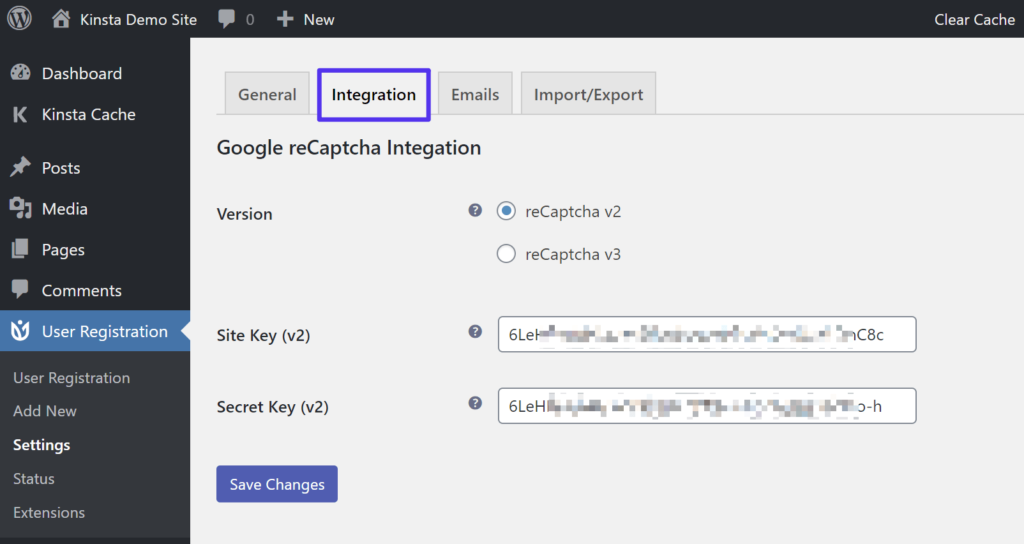
egy adott regisztrációs űrlap engedélyezéséhez szerkesztenie kell az űrlapot, és engedélyeznie kell ott. Űrlap szerkesztésekor szükség esetén további profilinformációs mezőket is hozzáadhat.
2. Profil Builder
az ingyenes profil Builder plugin ugyanazt az alapvető megközelítést követi.
a regisztrációs űrlap mezőinek testreszabásához lépjen a Profilkészítő (profile Builder) Űrlapmezőire. Ha hozzá szeretne adni egy űrlapot, felvehet egy újra mezőt, amelyben hozzá kell adnia az API-kulcsokat:
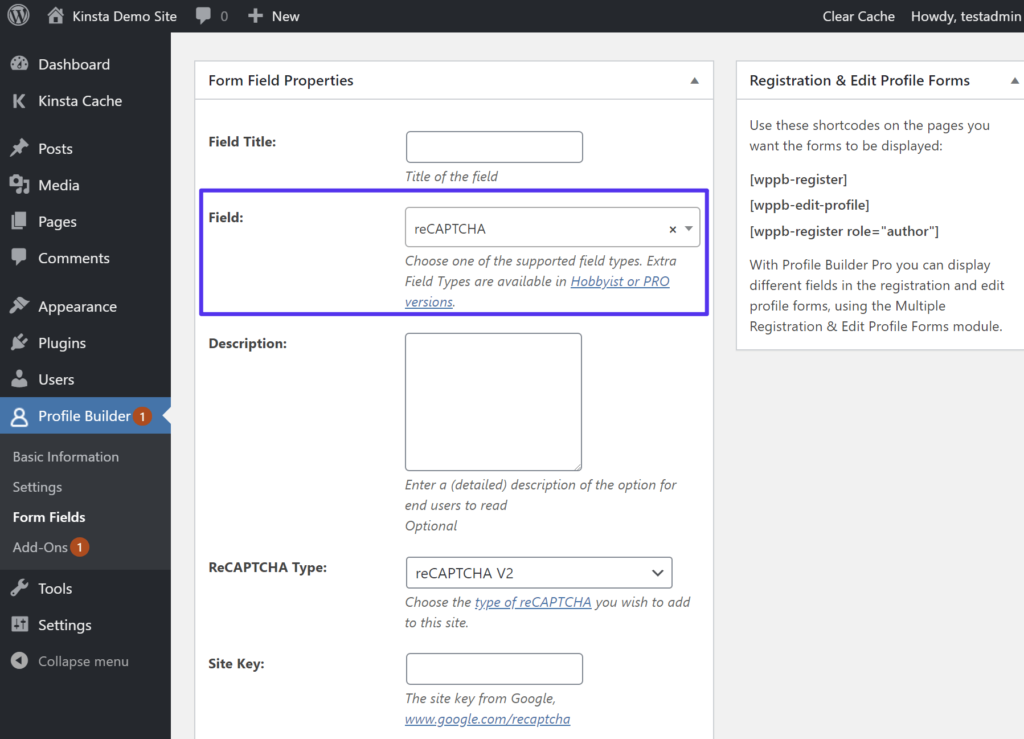
ezután az egyéni regisztrációs űrlap megjelenítéséhez hozzáadhatja a rövid kódot bárhol a webhelyén.
a Profil Builder tartalmaz egy olyan funkciót is, amely adminisztrátori jóváhagyást igényel az új regisztrációkhoz, de csak a prémium verzióban érhető el.
ez a mix a WordPress funkciók + ingyenes plugins = a recept megállás spam regisztrációk, mielőtt töltse ki a helyszínen .. .. Kattintson Tweet
Összegzés
ha engedélyeznie kell a nyilvános regisztrációt a WordPress webhelyén, a regisztrációs spam frusztráló kérdés lehet. Csökkentheti vagy akár teljesen megszüntetheti a regisztrációs spamet, kombinálva a különböző taktikákat.
a legegyszerűbb, legkönnyebb lehetőség a No re hozzáadása az alapértelmezett WordPress regisztrációs űrlaphoz. A legtöbb emberi látogató nem fog észrevenni semmi mást, de a Google megjeleníti a teszteket a botoknak, hogy megakadályozza őket a spam regisztrációkban.
ha teljes átalakítást szeretne, akkor egy dedikált WordPress regisztrációs bővítményt is használhat egy egyedi regisztrációs űrlap létrehozásához, amely magában foglalja a saját spam-ellenes tulajdonságait, valamint olyan funkciókat, mint az adminisztrátor jóváhagyása az új felhasználók számára.
takarítson meg időt, költségeket és maximalizálja a webhely teljesítményét:
- Azonnali segítség a WordPress tárhely szakértőitől, 24/7.
- Cloudflare vállalati integráció.
- globális közönség elérése 29 adatközponttal világszerte.
- optimalizálás a beépített alkalmazás Teljesítményfigyeléssel.
mindez és még sok más, egy tervben, hosszú távú szerződések nélkül, támogatott migrációkkal és 30 napos pénzvisszafizetési garanciával. Nézze meg terveinket, vagy beszéljen az értékesítéssel, hogy megtalálja az Ön számára megfelelő tervet.
